KeyTweak: Преназначете и предефинирайте клавишите на клавиатурата на компютър с Windows
KeyTweak е безплатен софтуер за пренасочване на клавиатура за Windows 10/8/7 , който ви позволява лесно да преконфигурирате, преназначавате и предефинирате клавиатурата си според вашите нужди. Пренасочването е преразпределение на функциите на клавиатурата. Можете да пренастроите клавиш към друга функция, така че всеки път, когато натиснете отново този клавиш, да се появи различна функция. Можете да извършите пренасочване, за да настроите клавиатурата според вашите нужди и да персонализирате изживяването си при работа с Windows .

Преназначете и предефинирайте клавишите на клавиатурата
KeyTweak е прост, но мощен инструмент, който може да прави промени в системния регистър(Windows Registry) на Windows , за да преразпредели функциите на клавиатурата. Той идва с интуитивен потребителски интерфейс, който прави целия процес много по-лесен. Виртуалната клавиатура се показва с числа, които приличат на най-често срещаните клавиатури и се използва тази виртуална клавиатура; можете да пренастроите почти всеки клавиш на клавиатурата си.
Как да преназначите горещи клавиши
Програмата има възможности за връщане на направените от вас промени във функциите на клавиатурата, но все пак се препоръчва да създадете точка за възстановяване на системата, преди да пренастроите клавишите.
На първо(First) място, намерете бутона на виртуалната клавиатура, който искате да пренастроите. Натиснете бутона и потвърдете текущото му картографиране.
Сега изберете новото преназначаване от падащото меню и след това натиснете бутона „Remap Key“. Можете дори да деактивирате клавиш на клавиатурата, като просто натиснете бутона „Деактивиране на клавиша“. Всички направени от вас промени ще бъдат преместени в чакащи промени(Pending Changes) . След като приключите с преназначаването на клавишите, можете да щракнете върху бутона „Приложи“. Приложението ще ви подкани за рестартиране. Щракнете върху(Click) Да, за да рестартирате компютъра си, за да се осъществят промените.
Въпреки че програмата е лесна за разбиране и използване, тя все още включва режим на пълно обучение(Full Teach) и полупреподаване(Half Teach) , които са по-ориентирани към задачи и лесни за разбиране. В режима на Half Teach програмата автоматично сканира клавиш, който сте натиснали. След това трябва да изберете действието за пренасочване от падащото меню. В режима на пълно обучение(Full Teach) програмата първо сканира оригиналния клавиш, който натиснете. За да го пренастроите отново, трябва да натиснете действието, което е сравнително много лесна задача.
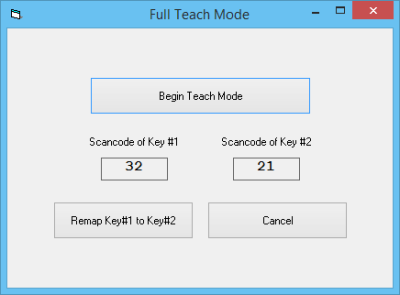
KeyTweak може дори да работи със специалните бутони на вашата клавиатура, които обикновено са разположени отгоре, точно преди функционалните бутони.
Приложението е добре проектирано и изградено. С него се работи лесно и дори идва с възможности за връщане на настройките до стойности по подразбиране, което е полезно, когато сте объркали настройките. Освен това, режимите на обучение(Teach) са интересни за следване.
KeyTweak безплатно изтегляне
Щракнете тук,(here)(here) за да изтеглите KeyTweak . Не е актуализиран от няколко години, но работи добре и на Windows 10.
Подобни инструменти, които може да ви интересуват:(Similar tools that may interest you:)
Мениджър на мишката(Mouse Manager) | KatMouse | SharpKeys .
Related posts
Безплатен софтуер за клавишни комбинации за компютър с Windows
Най-добрият безплатен софтуер за клавиатура и мишка за Windows 11/10
Преназначете клавишите и бързите клавиши на клавиатурата на компютър с Windows с SharpKeys
Споделяйте файлове с всеки с Send Anywhere за компютър с Windows
VirtualDJ е безплатен виртуален DJ софтуер за компютър с Windows
Речник .NET е настолно приложение за преводач за компютър с Windows
Създавайте удобни за уеб изображения с Bzzt! Редактор на изображения за компютър с Windows
Инструментът Long Path Fixer ще коригира грешки в Path Too Long в Windows 10
Най-добрият безплатен софтуер за справочник за Windows 11/10
Най-добрите безплатни онлайн инструменти и софтуер Photo to Cartoon за компютър с Windows
Как да генерирате диаграма на грифа на китарата в Windows 11/10
Гледайте цифрова телевизия и слушайте радио на Windows 10 с ProgDVB
Редактиране, добавяне, възстановяване, премахване на елементи от новото контекстно меню в Windows
Windows Easy Switcher ви позволява да превключвате между прозорци на едно и също приложение
Проверете сриваното приложение в Windows с WinCrashReport
Най-добрият безплатен софтуер за управление на дялове за Windows 11/10
Comet (Управлявано почистване на диск): алтернатива на инструмента за почистване на диска на Windows
TrIDNet: Идентифицирайте неизвестен тип файл без разширения в Windows
Най-добрият безплатен софтуер за актуализиране на драйвери за Windows 11/10
Преглед на yWriter: Безплатен софтуер за писане на скриптове за Windows
